Minecraft SimpleVoice Plugin/Mod einrichten
Du möchtest das Minecraft Simple Voice Chat Plugin oder die Mod auf deinem Server einrichten? Kein Problem! Wir zeigen dir hier Schritt für Schritt, wie das funktioniert. 🚀
Schritt-für-Schritt-Anleitung
Plugin/Mod installieren
Öffne die Mods-/Plugins-Menüpunkt deines Servers auf. Mit der Suchfunktion kannst du nun nach SimpleVoice suchen und auf Installieren klicken.
Port auswählen
Rufe die Verbindungsdetails deines Servers auf. Diese findest du unter dem Menüpunkt Produktinfos/Produkt. Wähle einen der Ports aus, den du für Simple Voice Chat nutzen möchtest. Notiere dir diesen Port. Der erste Port wir hierbei bereits vom Server selbst genutzt, weshalb du in den meisten Fällen einen anderen wählen solltest.

Config-Datei bearbeiten
Öffne die Konfigurationsdatei für das Simple Voice Chat Plugin oder die Mod. Diese findest du unter dem Menüpunkt Dateien wie folgt:
config/voicechat/voicechat-server.properties(bei der Mod)plugins/voicechat/voicechat-server.properties(bei der Plugin-Version).plugins/SimpleVoiceChat/config.yml(mögliche Alternative).
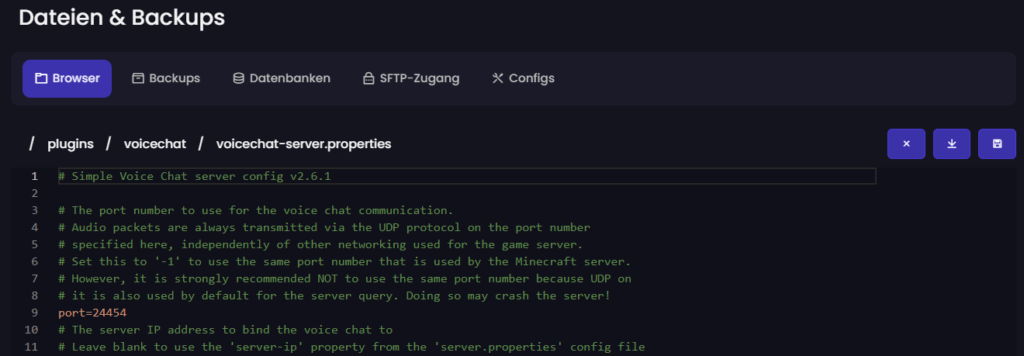
Port eintragen
Suche in der Datei nach der Zeile, die den Port angibt. Das sieht etwa so aus:
port=24454
Ändere die Zahl hinter port= auf den Port, den du dir notiert hast (z. B. 50093).
Speichern und Server neu starten
Speichere die Datei und starte deinen Server neu, damit die Änderungen übernommen werden.
Überprüfen, ob alles funktioniert
Nach dem Neustart kannst du testen, ob der Voice Chat wie gewünscht läuft. Starte Minecraft, verbinde dich mit deinem Server, und teste den Voice Chat. 🎤 Sollte etwas nicht klappen, überprüfe, ob:
- Der richtige Port in der Config eingetragen ist.
- Das Plugin bzw. die Mod auf der neuesten Version ist.
Fazit
Mit nur ein paar Schritten hast du den Standard-Port des Simple Voice Chat Plugins ersetzt und den Voice Chat für deinen Server eingerichtet. Wenn du Fragen hast, wirf gerne einen Blick in die Dokumentation oder wende dich an unseren Support. Viel Spaß beim Zocken und Talken! 🎮🎧
Falls du erst nach einem Server suchst, kannst du dir gerne unseren Katalog ansehen! Wir würden uns freuen dich als Kunden begrüßen zu dürfen. 🙂